对于热爱手游的玩家来说,一个稳定且高效的操作系统是享受游戏乐趣的基础,Windows10作为微软推出的经典操作系统,不仅功能强大,而且兼容性极佳,是众多手游玩家电脑上的首选,对于新手玩家来说,如何在Windows10上安装系统并建立稳定的网络连接,可能还是一个不小的挑战,我们就来详细讲解一下Windows10的安装与网络连接设置,帮助手游玩家们轻松上手。
Windows10系统安装步骤
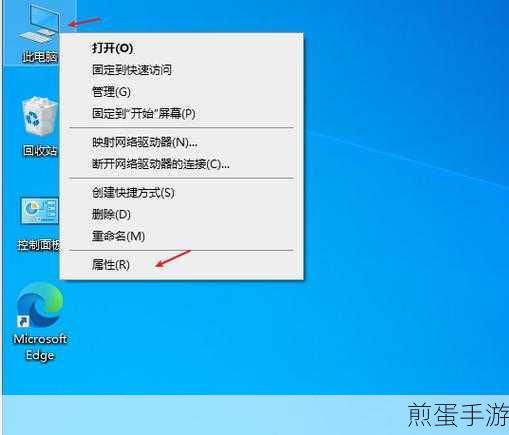
1. 准备安装介质
你需要准备一个至少8GB容量的U盘,并将其格式化为FAT32格式,访问微软官方网站下载Windows10的ISO文件,并使用如Rufus等工具将ISO文件写入U盘,制作成系统安装盘。
2. 配置BIOS/UEFI
重启电脑,在开机时按下Del、F2、F12或其他指定按键进入BIOS/UEFI设置,你需要设置启动顺序,将U盘设置为第一启动设备,并确保启用了UEFI启动模式(如果需要安装UEFI系统),保存设置并退出。
3. 安装Windows10
插入制作好的U盘启动盘,启动电脑,系统会进入Windows10安装界面,你需要选择语言、时间和键盘布局,然后点击“下一步”,点击“现在安装”按钮,进入安装流程,如果有Windows10产品密钥,请输入后点击“下一步”,如果没有产品密钥,可以选择“我没有产品密钥”,稍后激活。
在安装类型中,选择“自定义:仅安装Windows(高级)”,这将允许你自定义硬盘分区,在分区界面中,你可以选择目标硬盘并创建新的分区,删除所有现有分区(如果不需要保留数据),然后点击“新建”创建新的分区,Windows会自动创建必要的系统分区,如EFI系统分区、MSR分区等,选择主分区,点击“下一步”开始安装。
系统会开始复制文件、安装功能和更新,这个过程可能需要15-30分钟,安装完成后,系统会自动重启,你需要拔掉U盘,以防止再次进入安装界面。
Windows10网络连接设置
1. 设置拨号连接
对于直接拨号上网的玩家来说,设置拨号连接是必不可少的,在Windows10中,你可以通过“设置”->“网络和Internet”->“更改适配器选项”来添加新的网络连接,右键点击“空白处”,选择“新建”->“宽带连接”,按照向导输入你的宽带账号和密码,完成拨号连接的设置。
2. 创建宽带连接快捷方式
为了方便日后快速拨号上网,你可以为宽带连接创建一个桌面快捷方式,回到“网络和共享中心”窗口,点击左侧的“更改适配器设置”,你可以看到刚刚创建的宽带连接图标,右键点击该图标,选择“创建快捷方式”,在弹出的提示窗口中,选择“是”,这样你的桌面上就会有一个宽带连接的拨号工具了。
3. 配置本地连接
对于已经连接路由器的玩家来说,配置本地连接是确保网络稳定的关键,在“网络和Internet”设置中,切换到“以太网”部分,并点击“更改适配器选项”进入网络连接列表界面,你可以看到所有可用的网络连接,包括本地连接,右键点击本地连接图标,选择“属性”,在弹出的窗口中,你可以对本地连接的各项参数进行详细设置,如IP地址、子网掩码等。
最新动态:热门手游玩法与网络连接优化
1. 《原神》玩法与网络需求
《原神》是一款备受欢迎的开放世界冒险游戏,在游戏中,玩家需要探索广阔的世界,与各种怪物战斗,收集资源,提升角色等级,由于游戏内容丰富,画面精美,因此对网络的要求也相对较高,建议玩家在游玩时选择稳定的网络连接方式,如宽带拨号连接或有线网络连接,以确保游戏的流畅运行。
2. 《王者荣耀》网络优化技巧
《王者荣耀》是一款竞技性极强的MOBA手游,在游戏中,玩家需要与队友紧密配合,击败对手,赢得比赛,由于游戏对实时性要求较高,因此网络延迟和卡顿问题会严重影响游戏体验,为了优化网络连接,玩家可以尝试关闭不必要的后台程序,减少网络占用;也可以尝试使用游戏加速器等工具来降低网络延迟。
3. 《和平精英》网络设置攻略
《和平精英》是一款射击类手游,玩家需要在地图上寻找武器和装备,与其他玩家进行战斗,由于游戏涉及大量的实时数据传输,因此网络连接的稳定性至关重要,为了提升游戏体验,玩家可以尝试调整路由器的设置,如开启QoS(Quality of Service)功能来优先保障游戏数据的传输;也可以尝试使用有线网络连接来减少网络波动。
Windows10安装建立连接设置的特别之处
Windows10系统不仅提供了丰富的网络连接选项,还具备强大的兼容性和稳定性,通过简单的设置,玩家可以轻松实现宽带拨号连接、本地连接以及无线网络连接等多种连接方式,Windows10还内置了多种网络优化工具,如网络诊断、网络重置等,可以帮助玩家快速解决网络连接问题,这些特点使得Windows10成为手游玩家们的理想选择。
希望这篇攻略能够帮助手游玩家们更好地掌握Windows10的安装与网络连接设置技巧,享受更加流畅、稳定的游戏体验!







